Protezione continua dei dati (CDP)
In genere, i backup vengono eseguiti ad intervalli di tempo regolari ma lunghi, per motivi legati alle prestazioni. Se il sistema subisce un guasto improvviso, le modifiche apportate ai dati nel periodo tra l'ultimo backup e il guasto andranno perse.
La funzionalità di protezione continua dei dati consente di eseguire il backup delle modifiche apportate ai dati selezionati tra i backup pianificati su base continua:
- Registrando le modifiche nei file o nelle cartelle specificate
- Registrando le modifiche dei file modificati dalle applicazioni specificate
È possibile selezionare specifici file da sottoporre a protezione continua dei dati dai dati selezionati per un backup. Il sistema eseguirà il backup di ogni modifica apportata a tali file. Sarà possibile ripristinare i file alla data dell'ultima modifica.
Al momento, la funzionalità di Protezione continua dei dati è supportata sui seguenti sistemi operativi:
- Windows 7 o versioni successive
- Windows Server 2008 R2 e versioni successive
File system supportati: Solo NTFS, solo cartelle locali (le cartelle condivise non sono supportate).
L'opzione Protezione continua dei dati non è compatibile con l'opzione Backup dell'applicazione.
Come funziona
Chiameremo il backup creato su base continua "Backup CDP". Per creare un backup CDP, è necessario innanzitutto creare un backup completo o incrementale.
Quando si esegue per la prima volta il piano di protezione con i moduli Backup e Protezione continua dei dati abilitati, viene innanzitutto creato un backup completo. Successivamente, viene creato il backup CDP per i file/le cartelle selezionate o modificate. Il backup CDP contiene sempre dati selezionati dall'utente nello stato più recente. Quando si apportano modifiche ai file/cartelle selezionati, non viene creato un nuovo backup CDP, ma tutte le modifiche vengono registrate nello stesso backup CDP.
Subito dopo l'esecuzione del backup incrementale pianificato, il backup CDP viene eliminato e viene creato un nuovo backup CDP.
Pertanto, il backup CDP resta sempre l'ultimo backup nella catena di backup e avrà sempre lo stato corrente più recente dei file/cartelle protetti.
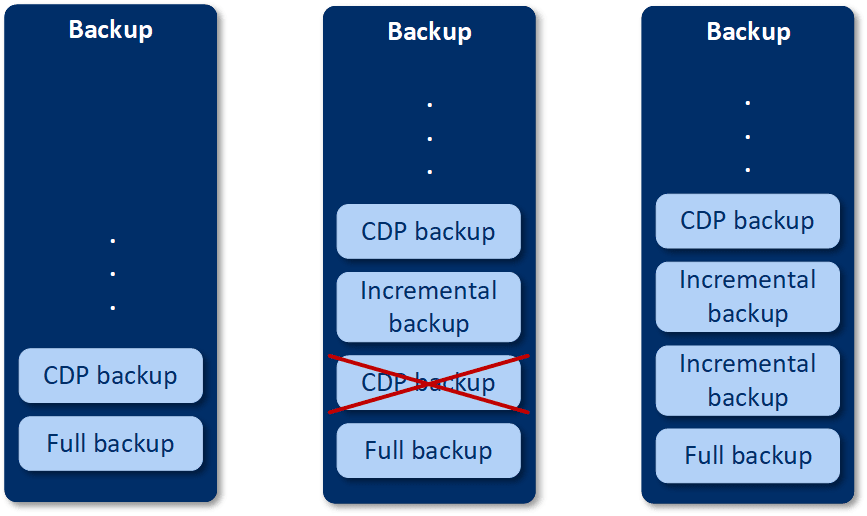
Se si dispone già di un piano di protezione con il modulo Backup abilitato e si è deciso di abilitare il modulo Protezione continua dei dati, il backup CDP verrà creato subito dopo l'abilitazione dell'opzione, perché nella catena di backup sono già presenti backup completi.
Origini e destinazioni dei dati supportate per la protezione continua dei dati
Affinché la protezione continua dei dati funzioni correttamente, è necessario specificare i seguenti elementi per le seguenti origini dati:
| Cosa includere nel backup | Elementi di cui eseguire il backup |
|---|---|
| Intero sistema | È necessario specificare file/cartelle o applicazioni |
| Dischi/volumi | È necessario specificare dischi/volumi e o file/cartelle o applicazioni |
| File/cartelle |
È necessario specificare file/cartelle È possibile specificare applicazioni (non obbligatorio) |
Per la protezione continua dei dati sono supportate solo le destinazioni di backup seguenti:
- Cartella locale
- Cartella di rete
- Posizione definita da uno script
- Archiviazione nel cloud
- Acronis Cyber Infrastructure
Per proteggere i dispositivi con la protezione continua dei dati
- Nella console del servizio, creare un piano di protezione con il modulo Backup abilitato.
- Abilitare l'opzione Protezione continua dei dati.
-
Specificare gli Elementi da proteggere continuativamente:
- Applicazioni (verrà eseguito il backup di ogni file modificato dalle applicazioni selezionate. Si consiglia di utilizzare questa opzione per proteggere i documenti di Office con il backup CDP.
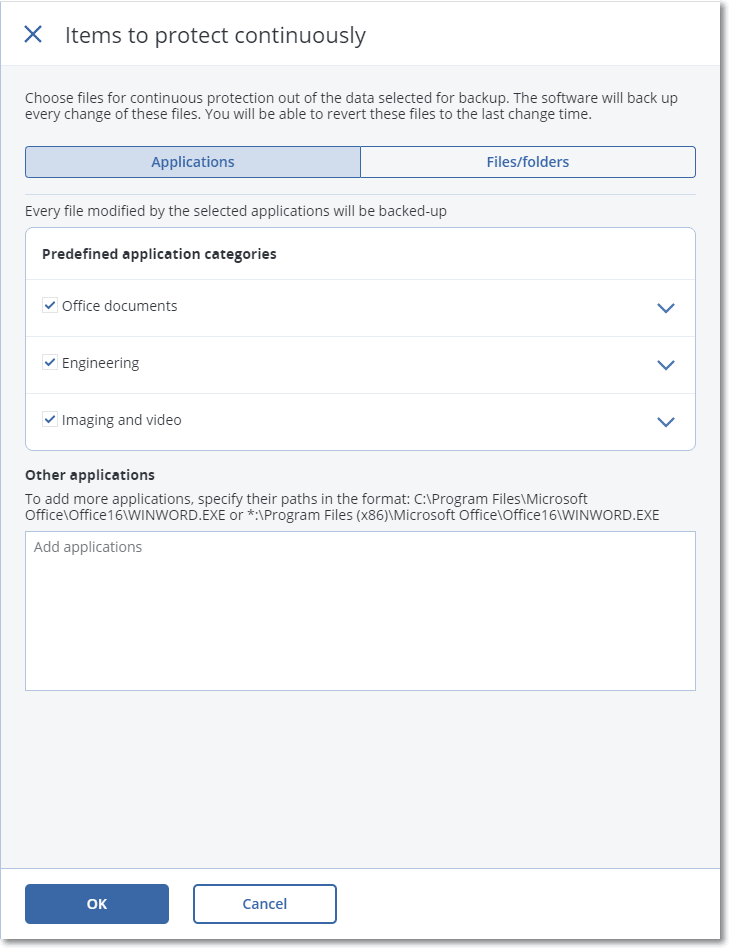
-
È possibile selezionare le applicazioni dalle categorie predefinite o specificare altre applicazioni definendo il percorso al file eseguibile dell'applicazione. Utilizzare uno dei formati seguenti:
C:\Program Files\Microsoft Office\Office16\WINWORD.EXEOPPURE
*:\Program Files (x86)\Microsoft Office\Office16\WINWORD.EXE- File/cartelle (verrà eseguito il backup di ogni file modificato nelle posizioni specificate. Si consiglia di utilizzare questa opzione per proteggere file e cartelle che cambiano costantemente.
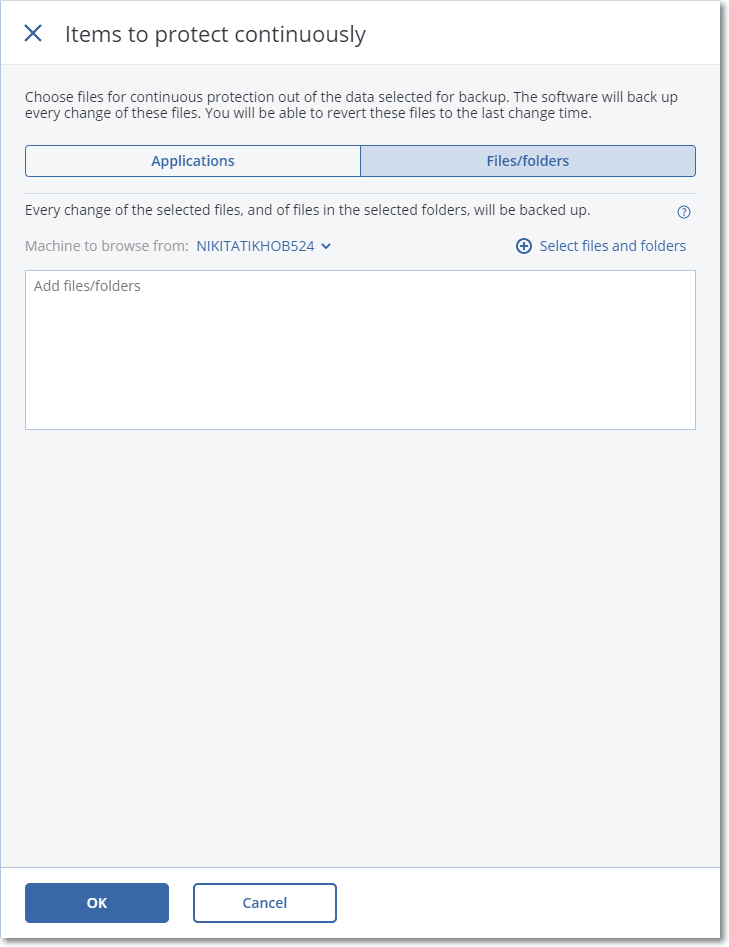
-
Macchina da esplorare da – specificare i sistemi i cui file/cartelle si desidera selezionare per la protezione continua dei dati.
Fare clic su Seleziona file e cartelle per selezionare i file/cartelle sul sistema specificato.
Se si specifica manualmente un'intera cartella i cui file devono essere sottoposti a backup continuo, utilizzare la maschera, ad esempio:
Percorso corretto: D:\Data\*
Percorso errato: D:\Data\Nella casella di testo è possibile specificare le regole per selezionare i file/le cartelle di cui eseguire il backup. Per ulteriori informazioni su come definire le regole, fare riferimento a "Selezione di file/cartelle". Al termine, fare clic su Fatto.
- Fare clic su Crea.
Il piano di protezione con la protezione continua dei dati abilitata verrà assegnato alle macchine selezionate. Dopo il primo backup regolare, i backup con la copia più recente dei dati protetti con CDP verranno creati su base continuativa. Verrà eseguito il backup dei dati definiti sia tramite Applicazioni sia tramite File/cartelle.
I dati sottoposti a backup continuo vengono archiviati in base ai criteri di conservazione definiti per il modulo Backup.
Come distinguere i backup sottoposti a protezione continua dei dati
I backup per i quali è attivata la protezione continua dei dati presentano il prefisso CDP.
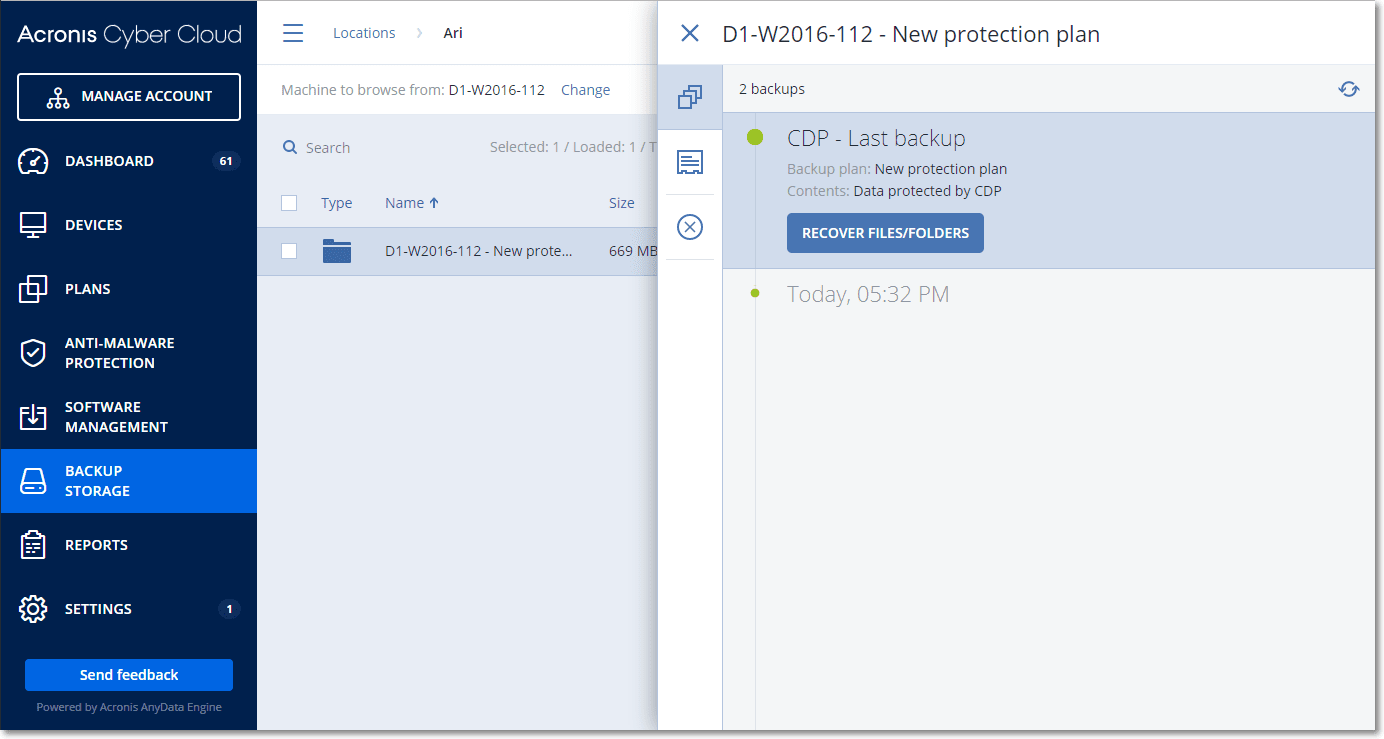
Come ripristinare l'intero sistema allo stato più recente
Per poter ripristinare un intero sistema allo stato più recente, è possibile utilizzare l'opzione Protezione continua dei dati (CDP) nel modulo Backup di un piano di protezione.
Da un backup CDP è possibile ripristinare un intero sistema oppure file/cartelle. Nel primo caso si ottiene un intero sistema nello stato più recente, nel secondo caso file/cartelle nel loro stato più recente.